Через часті проблеми Unity та налаштування користувальницького інтерфейсу,багато користувачів Ubuntu встановили Gnome 3 та класичні сесії Gnome (Gnome Fallback). Хоча сесія Gnome Fallback приносить багато функцій інтерфейсу користувача Gnome 2, вона сильно позбавлена очей цукерки. Якщо ви користувач Ubuntu 11.10, який бажає отримати робочий стіл стилю Gnome 2 зі стильним інтерфейсом, то спробуйте Linux Mint 12. У цій публікації ми надамо вам процедуру встановлення Linux Mint 12.

Перш за все, встановіть MGSE (Mint Gnome Shell Extension) в Ubuntu 11.10, ввівши цю команду в Термінал.
sudo gedit /etc/apt/sources.list
Це з'явиться вікно gedit, де вам потрібно буде додати наступний рядок в кінці (як саме показано).
deb http://packages.linuxmint.com/ lisa main imstream import
Після завершення введіть ці команди в Термінал.
sudo apt-get update sudo apt-get install linuxmint-keyring sudo apt-get update
Дотримуючись описаної вище процедури, MGSE та MATE стануть доступними у програмному центрі Ubuntu. Тепер знайдіть і встановіть Розширення оболонки м'ятного гнома, за яким М’ята Мета Мате від програмного центру Ubuntu.
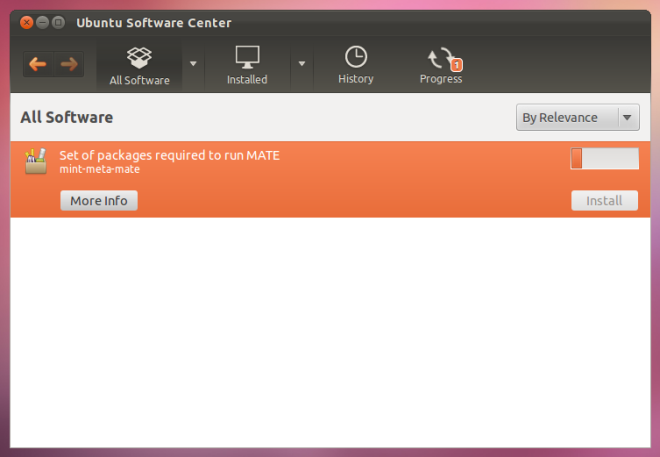
Якщо установка не вдалася, ви можете виправити зламані пакети за допомогою Synaptic Package Manager та розмістити зламані пакети під Спеціальні фільтри. Позначте та видаліть зламані пакети для виправленняпроблеми з установкою. Слід зазначити, що Synaptic Package Manager не встановлюється заздалегідь з Ubuntu 11.10, і його доведеться встановлювати через програмний центр Ubuntu. Якщо ви отримаєте помилку під час запуску sudo add-apt-сховище, і не можуть запустити Центр програмного забезпечення Ubuntu (після встановлення MGSE та MATE), після чого запустіть цю команду Terminal.
sudo gedit /etc/lsb-release
У вікні gedit замініть існуючий текст на наступний і натисніть зберегти.
DISTRIB_ID = Ubuntu
DISTRIB_RELEASE = 11.10
DISTRIB_CODENAME = oneiric
DISTRIB_DESCRIPTION = "Ubuntu oneiric"













Коментарі